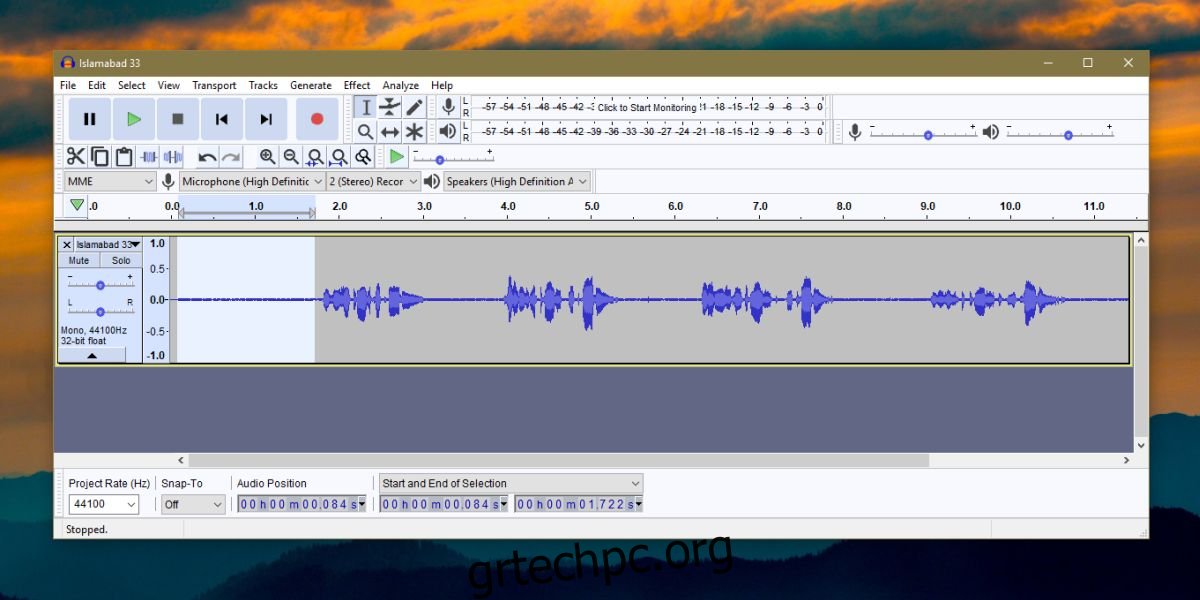Η ηχογράφηση στο στούντιο απαιτεί πολύ εξοπλισμό. Εκτός από όλα αυτά, χρειάζεστε ένα δωμάτιο με καλή ακουστική και χωρίς θορυβώδεις γείτονες. Αν δεν ψάχνετε για ήσυχο στούντιο, αλλά κάτι που δεν ακούγεται τρομερό, μπορείτε να το βρείτε στο σπίτι. Το κομμάτι του θορύβου που καταγράφετε μπορεί να μειωθεί ή να εξαλειφθεί με λογισμικό. Δείτε πώς μπορείτε να μειώσετε το θόρυβο του περιβάλλοντος σε μια εγγραφή στα Windows 10.
SPOILER ALERT: Κάντε κύλιση προς τα κάτω και παρακολουθήστε το εκπαιδευτικό βίντεο στο τέλος αυτού του άρθρου.
Υπάρχουν εξαιρετικές εφαρμογές επί πληρωμή που μπορούν να το κάνουν αυτό, αλλά για το σκοπό μας, θα χρησιμοποιήσουμε μια δωρεάν και εξαιρετικά δημοφιλή εφαρμογή που ονομάζεται Audacity που μπορεί να κάνει πολλά πράγματα, όπως ηχογράφηση της εξόδου των ηχείων και να μειώσει το θόρυβο του περιβάλλοντος. Εάν έχετε ήδη αγοράσει μια εφαρμογή για την επεξεργασία αρχείων ήχου, ελέγξτε αν έχει δυνατότητα μείωσης θορύβου και μπορείτε να συγκρίνετε τα αποτελέσματα.
Μειώστε τον θόρυβο του φόντου
Αυτό λειτουργεί καλύτερα εάν η ηχογράφηση σας έχει λίγη ησυχία σε κάποιο σημείο. Λέγοντας ησυχία, εννοούμε ότι δεν υπάρχει φωνή. Ο θόρυβος θα υπάρχει ανεξάρτητα από το αν μιλάτε ή όχι.
Κατεβάστε το Audacity, εγκαταστήστε το και εκτελέστε το. Προσθέστε το αρχείο φωνής στην εφαρμογή. Το μοτίβο κυμάτων θα σας δείξει ποια μέρη είναι αθόρυβα. Χρησιμοποιήστε το ποντίκι σας και κάντε κλικ και σύρετε σε ένα ήσυχο μέρος για να το επιλέξετε.
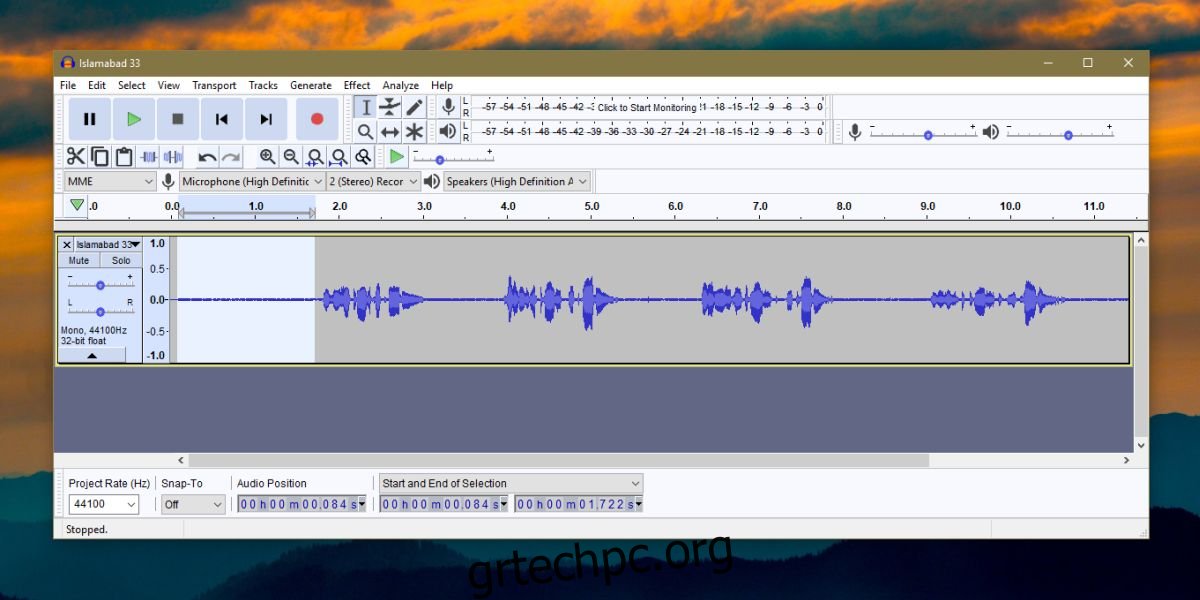
Μεταβείτε στα Εφέ> Μείωση θορύβου. Στο παράθυρο που ανοίγει, κάντε κλικ στην επιλογή Λήψη προφίλ θορύβου και, στη συνέχεια, κάντε κλικ στο κουμπί ΟΚ.
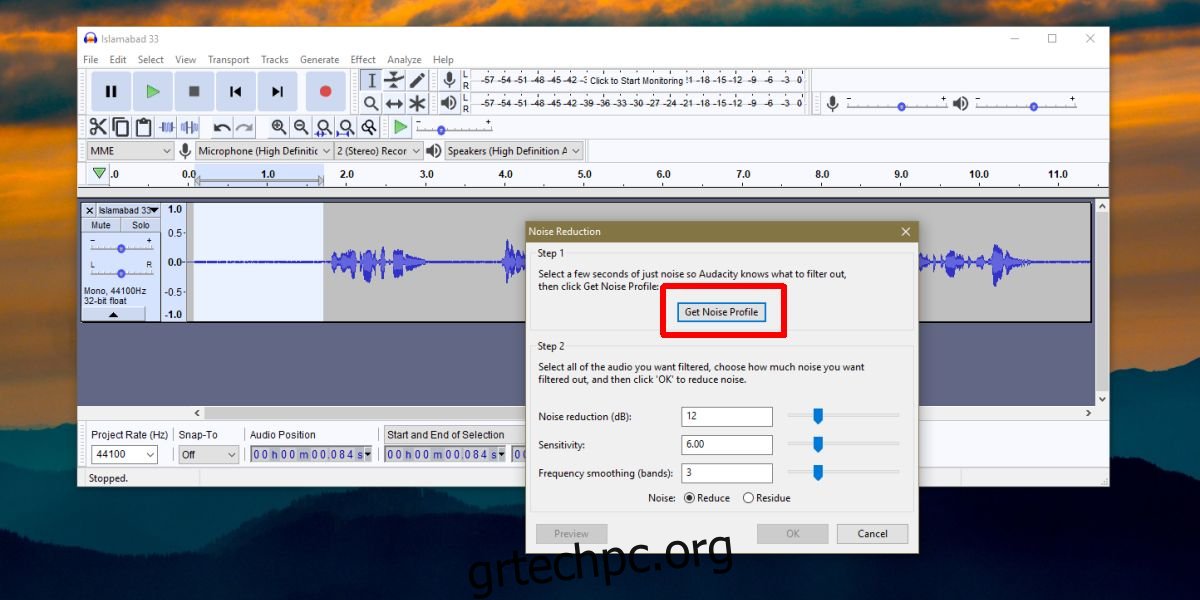
Στη συνέχεια, επιλέξτε το τμήμα του αρχείου ήχου που έχει το voice over. Επαναλάβετε την ίδια διαδικασία όπως παραπάνω. μεταβείτε στα Εφέ> Μείωση θορύβου και ξανά, κάντε κλικ στην επιλογή Λήψη προφίλ θορύβου. Μπορείτε να αλλάξετε το επίπεδο μείωσης θορύβου αν θέλετε, καθώς και να παίξετε με τις άλλες δύο ρυθμίσεις. Μόλις τελειώσετε, κάντε κλικ στο ΟΚ. Το μοτίβο κυμάτων του αρχείου θα αλλάξει αφού μειωθεί ο θόρυβος. Παίξτε το και θα παρατηρήσετε μια εμφανή διαφορά.
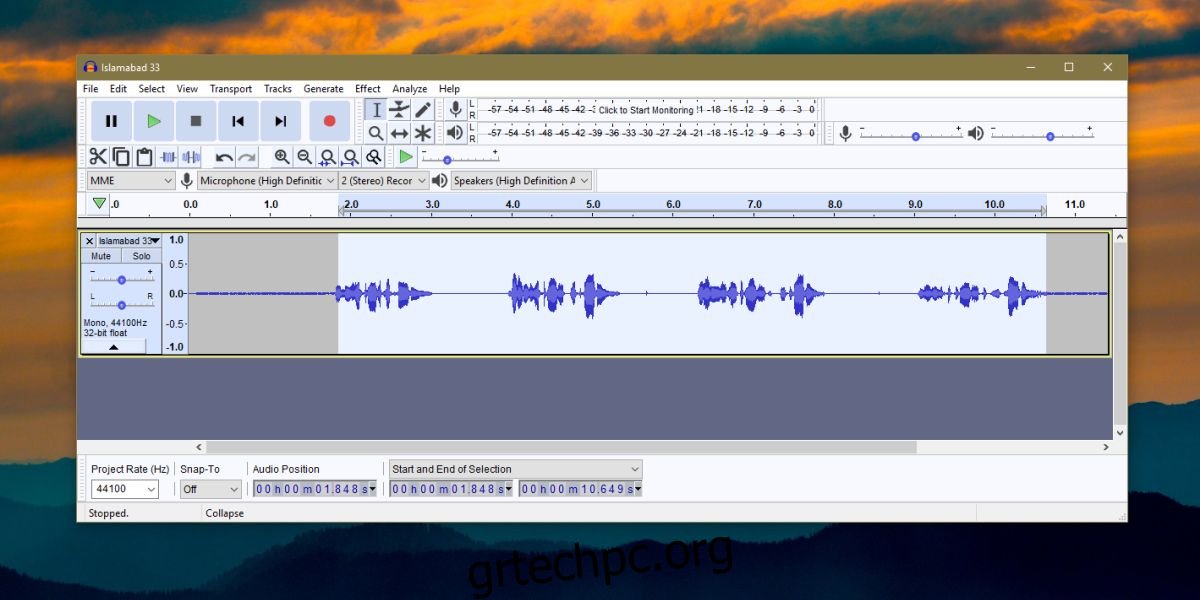
Μόλις είστε ικανοποιημένοι με το αποτέλεσμα, μεταβείτε στο Αρχείο>Εξαγωγή και επιλέξτε μια μορφή στην οποία θα το εξαγάγετε.
Μπορεί να θέλετε μια εφαρμογή που κάνει τα πάντα, από την επεξεργασία βίντεο έως την επεξεργασία ήχου, αλλά μια εφαρμογή όπως αυτή θα απαιτούσε πολύ πόρους, για να μην αναφέρουμε γελοία περίπλοκη εκμάθηση και χρήση. Το Audacity είναι μια από τις πιο δημοφιλείς εφαρμογές επεξεργασίας ήχου στην αγορά και είναι δωρεάν. Ωστόσο, η τιμή δεν είναι ο καλύτερος λόγος για να το χρησιμοποιήσετε. είναι μια ικανή εφαρμογή που υπάρχει εδώ και χρόνια.
Εάν το αρχείο ήχου σας είναι πολύ αθόρυβο μετά τη μείωση του θορύβου, μπορείτε να ελέγξετε το εφέ Amplify που έχει το Audacity για να το κάνει πιο δυνατό. Ο θόρυβος δεν θα ενισχυθεί φυσικά. Το πρόγραμμα επεξεργασίας ήχου ή βίντεο που προτιμάτε μπορεί να έχει παρόμοια ρύθμιση. Ελέγξτε ποιο σας δίνει τα καλύτερα αποτελέσματα.